JMeter + Ant + Jenkins +SVN 接口自动化环境搭建
Posted 金阳光测试
tags:
篇首语:本文由小常识网(cha138.com)小编为大家整理,主要介绍了JMeter + Ant + Jenkins +SVN 接口自动化环境搭建相关的知识,希望对你有一定的参考价值。
对技术感兴趣可以加测试微信群:注明名字+公司。微信:15338817400
接口自动化我目前认为比较好的解决方案是:框架、脚本、测试数据三个分离,这样能很大程度上减少后期的一些维护成本,花更多时间进行三者的优化,提高效率。
在安装框架所必须的工具之前,需先安装brew软件安装管理命令,有关于brew的介绍,请查看 brew 官方介绍。如有brew,可忽略这步。终端上,运行以下命令:
/usr/bin/ruby -e "$(curl -fsSL https://raw.githubusercontent.com/Homebrew/install/master/install)"
搭建一个完整的接口自动化框架,需要以下几个工具(仅以 macOS 系统为基准):
工具 |
版本要求 |
JDK |
1.8 |
Tomcat |
9.0.2 |
Jenkins |
2.89.2 |
SVN Server |
1.8 |
SVN Client(Cornerstone) |
3.0.3 |
JMeter |
3.3 |
一、安装 jdk
先安装 Apple 提供的 Java 6 runtime 版本,才能驱动 Java 7,Java 8
Apple 官方的 Java 最新版本可到这里下载:https://support.apple.com/kb/DL1572
Java 8 最新版本可到这里下载:http://www.oracle.com/technetwork/java/javase/downloads/jdk8-downloads-2133151.html
以上2步均成功安装后,在配置文件添加 JAVA_HOME,在终端使用 vim ~/.bash_profile,即可打开该用户当前的配置文件。填写
export JAVA_HOME=$(/usr/libexec/java_home)
export PATH=${PATH}:${JAVA_HOME}/bin
验证是否安装成功,在终端输入以下命令即可。
java -version # 有版本反馈信息即可
二、安装 Jenkins
下面是2种安装 Jenkins 的方法,可以随意选择一种。
1、第三方命令安装,安装和使用特别省心
brew install jenkins # 安装命令
brew services start jenkins # 启动服务 Jenkins 命令
brew services stop jenkins # 停止服务 Jenkins 命令
Jenkins 的默认端口号是8080,这个通用端口号很多服务会占用,为了避免服务冲突,可修改默认端口号。进入到路径/usr/local/Cellar/jenkins,选择安装的版本,打开homebrew.mxcl.jenkins.plist文件,将其中的参数--httpPort=8080改为--httpPort=8888
2、官网下载 war 文件。
启动命令
java -jar jenkins.war --httpPort=8888 # 服务启动命令,带指定端口号
停止命令
ps | grep 'jenkins' # 先检查出 Jenkins 的进程号
kill pid # pid 就是 Jenkins 的进程号
执行 Jenkins 启动命令后,在浏览器打开http://localhost:8888即可打开 Jenkins 服务。按照以下图片设置好 Jenkins 的账号密码、插件等其他一些初始设置。
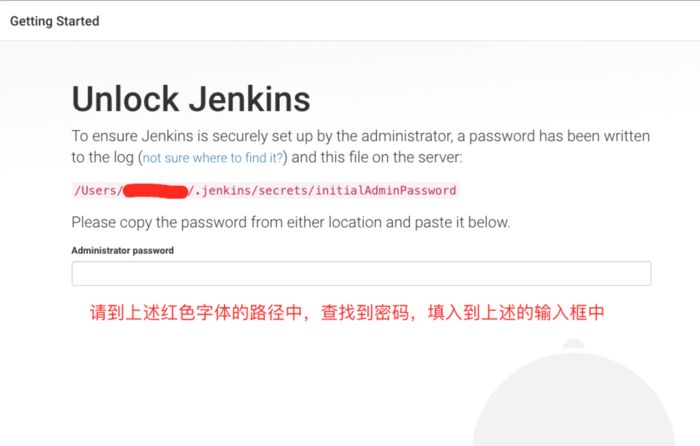
三、安装 SVN
SVN 分为 server 端和 client 端,mac 默认已安装 SVN 服务。
1、SVN server
macOS 默认已安装 SVN server ,所以可以直接跳过这个过程,创建一个在线的 SVN 库即可。具体教程,请查看 Mac 搭建 SVN 服务器环境
2、SVN 客户端
macOS 可以使用 Cornerstone,Windows 可使用TortoiseSVN。软件使用方法,可自行查阅。
四、安装 ANT 项目构建工具
1、第三方命令安装,安装和使用特别省心
brew install ant # 安装命令
安装完毕后,ANT 安装的路径。
/usr/local/Cellar/ant/x.x/libexec # x.x 是安装的 ANT 版本
2、到官网下载最新的 ANT http://ant.apache.org,解压到指定目录(eg:/your/path/ant-dir-name)。在配置文件添加 ANT_HOME,在终端使用 vim ~/.bash_profile,添加:
export ANT_HOME=/your/path/ant-dir-name
export PATH=${PATH}:${ANT_HOME}/bin
验证是否安装成功,在终端输入以下命令即可。
ant -v # 有版本反馈信息即可
五、安装 JMeter 性能测试工具
1、第三方命令安装,安装和使用特别省心
brew install jmeter # 安装命令
安装完毕后,JMeter 安装的路径,修改源码和增加第三方插件、函数,均可在这里添加修改。
/usr/local/Cellar/jmeter/x.x/libexec # x.x 是安装的 JMeter 版本
2、官网 http://jmeter.apache.org/download_jmeter.cgi下载最新的 JMeter ,解压到指定目录(eg:/your/path/jmeter-dir-name)。在配置文件添加 JMETER_HOME,在终端使用 vim ~/.bash_profile,添加:
export JMETER_HOME=/your/path/jmeter-dir-name
export PATH=${PATH}:${JMETER_HOME}/bin
以上2种安装方式,验证是否安装成功,在终端输入以下命令即可。
jmeter -v # 有版本反馈信息即可
六、安装 tomcat 9
官网 https://tomcat.apache.org/download-90.cgi 下载最新的 tomcat ,解压到指定目录(eg:/your/path/tomcat-dir-name)。在配置文件添加 TOMCAT_HOME,在终端使用 vim ~/.bash_profile,添加:
export TOMCAT_HOME=/your/path/tomcat-dir-name
export PATH=${PATH}:${TOMCAT_HOME}/bin
验证是否安装成功,在终端尝试启动 tomcat 服务即可。
startup.sh # 开启 tomcat 服务
# 有版本反馈信息和【Tomcat started】字眼即可
shutdown.sh # 关闭 tomcat 服务
七、环境搭建总结
如果以上六个步骤都完成,那基本上整个 macOS 的接口自动化环境框架算是搭建完毕了。
大家一起奋斗吧!!
备注:只讲干货,将知识的本质和原理辅以例子,让你学起来知其然并且知其所以然,让你一次的学习解决一类知识点!让我们一起学习并快乐着。如果觉得好,请动动手指转发吧,做一个知识的传播者,shareknowledge with the world!
以上是关于JMeter + Ant + Jenkins +SVN 接口自动化环境搭建的主要内容,如果未能解决你的问题,请参考以下文章
(Win)Jmeter+ant+jenkins接口测试持续集成